


向日葵远程控制软件是时下白领、soho一族远程办公首选的一款远控软件,简单的安装、强大的功能以及安全的保障都是同类远程控制软件所无法比拟的,今天就以屏幕录像和黑屏模式这两大功能进行讲解,以便您能更加了解这款软件的强大。
完全免费的屏幕录像功能
向日葵远程控制软件的屏幕录像功能帮您记录下计算机的所有远程操作,用于监控电脑操作记录、上网记录等。具体操作如下:
在远程主机电脑上安装向日葵远程控制软件被控端3.5,使用护照和密码登录后,在高级设置中勾选“开启屏幕录像”。
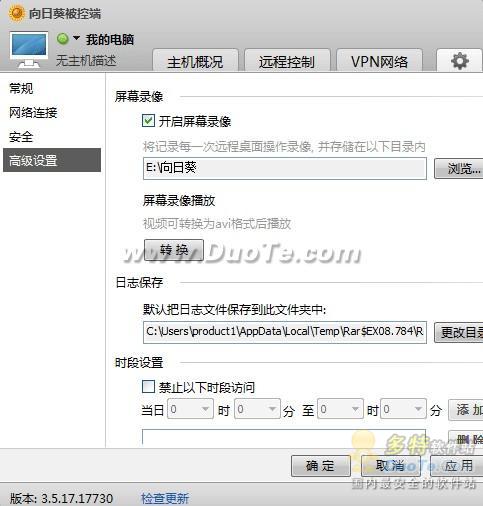
图1
勾选成功后,当进行远程操作时,所有的电脑操作记录、聊天记录、上网记录等通通被录制下来,并储存在相应的目录下。其中储存目录可以自己来设置。
若是想查看操作记录,可以点击“转换”,找到储存目录下的文件,将视频转换为avi格式。

图2

图3
黑屏模式 保护你远程操作安全
黑屏模式是向日葵远程控制软件为保证用户远程操作安全而新增的一个强大的功能,有了这个功能,当进行远程操作或远程终端维护的时候显示器就会直接黑屏,不必再担心被偷窥了。下面我们来看看如何操作的吧!
#p#副标题#e#
使用护照和密码登录Oray官网,依次打开【我的控制台】-【产品管理】-【向日葵管理】,在向日葵管理中心,点击右上方的“全局设置”按钮,在远程桌面内“开启黑屏模式”,只有向日葵被控端3.5以上的支持,建议下载最新版的向日葵远程控制被控端。
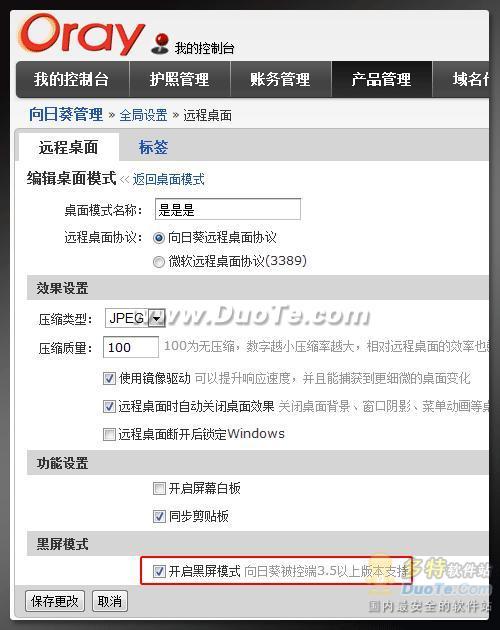
图4
黑屏模式开启后,当有远程接入时,桌面会强制黑屏,直至远程桌面结束才会停止。如果不想启用黑屏模式怎么办?除了在此处启用之外,还可以通过远程桌面的控制台来进行关闭或者启用黑屏模式。
进入远程桌面比较简单,在主机列表中点击“远控”,选择密码验证方式后,成功登录远程主机后,选择“远程桌面”即可进入到远程桌面控制台了。
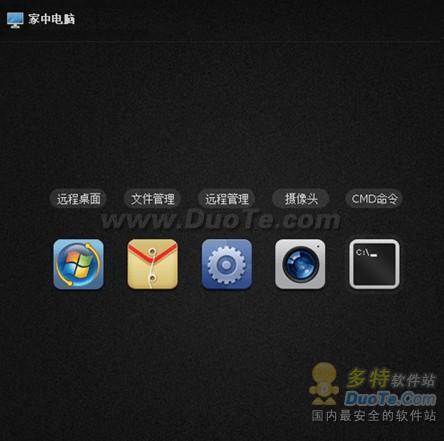
图5
在远程桌面控制台中,我们可以看到有个启动或关闭黑屏模式的图标,当启用黑屏模式时,有远程接入时,可以关闭远程计算机显示器,对远程操作进行全面保护。若远程操作完毕,关闭黑屏模式即可。
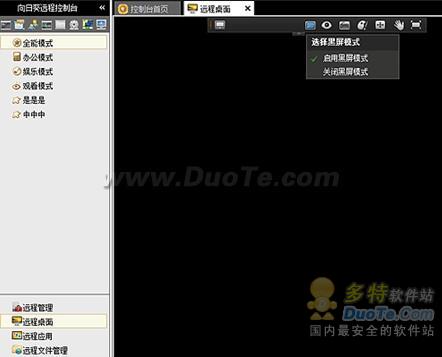
图6
无论是屏幕录像功能还是黑屏模式操作都非常简单,而且还都是完全免费的,不过作为一款优秀的远程控制软件,向日葵远程控制软件还有很多实用的功能,有兴趣的朋友不妨下载使用。
向日葵远程控制软件下载地址:
http://www.duote.com/soft/35099.html
#p#副标题#e#



